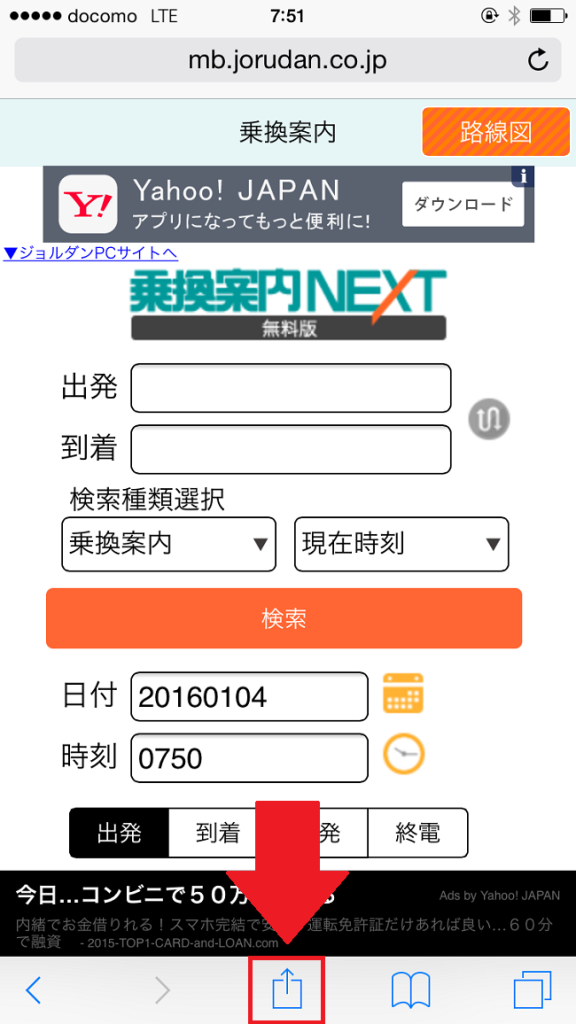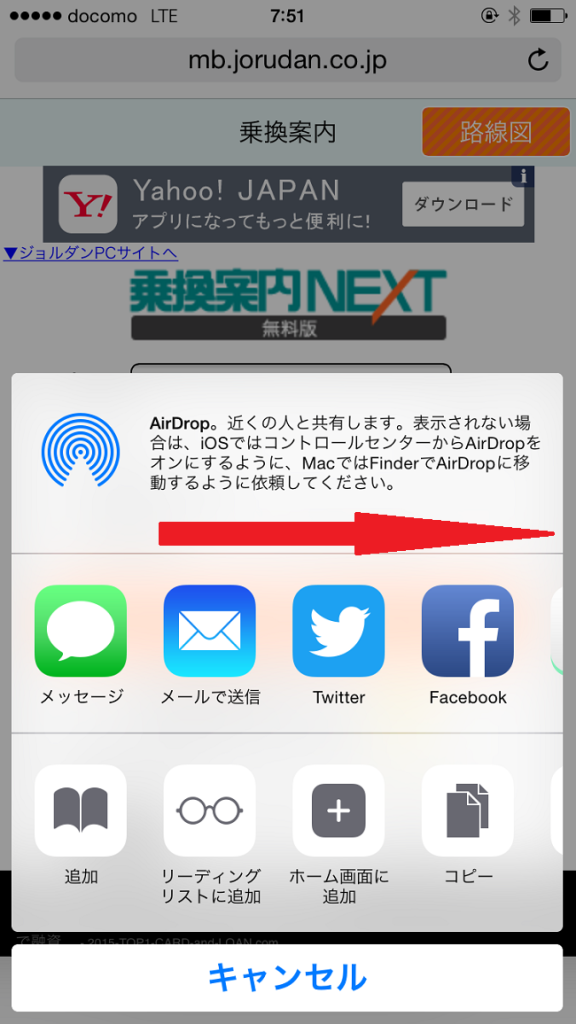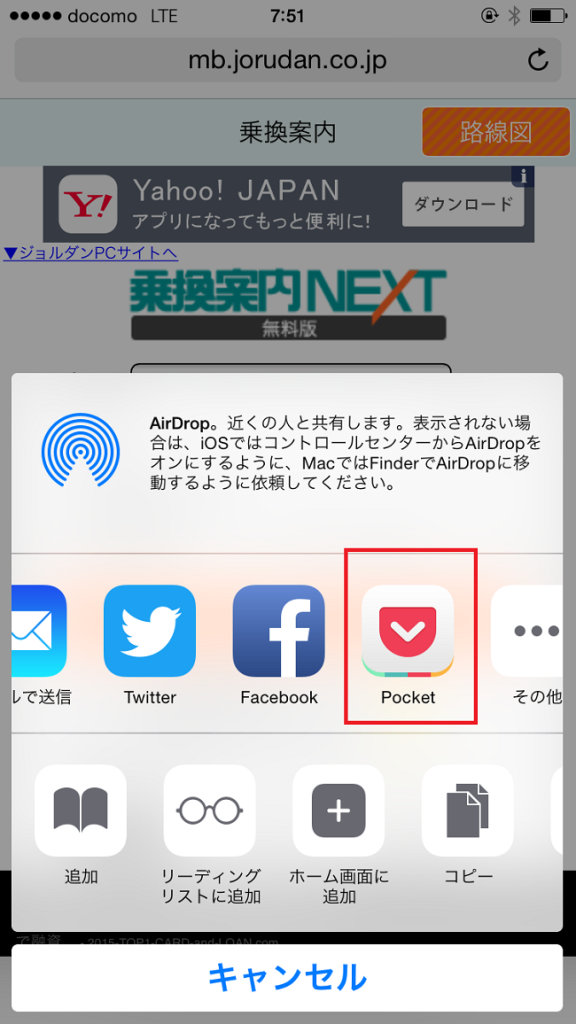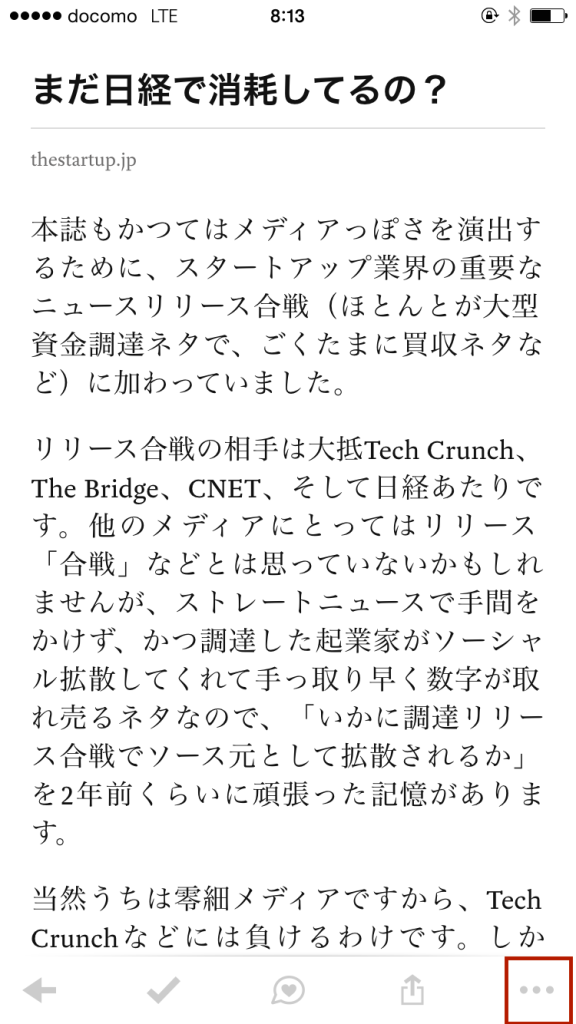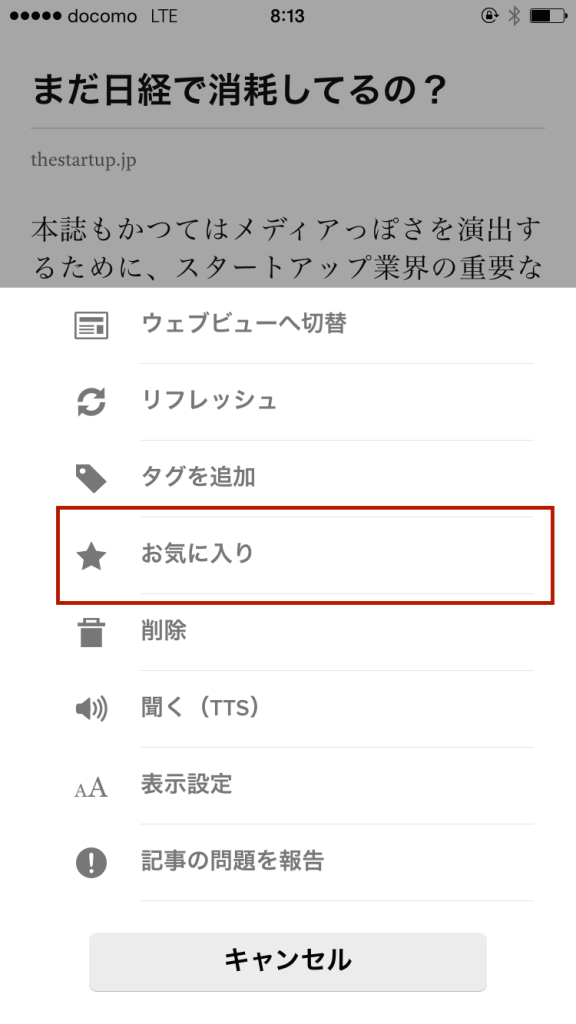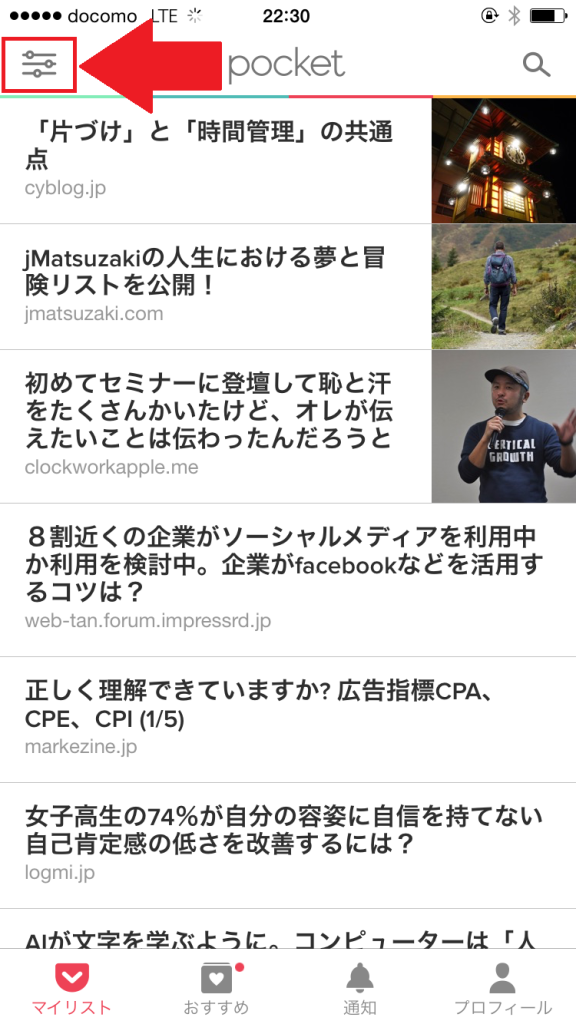俵谷 龍佑(@tawarayaryusuke)です。
「Pocket」というアプリをダウンロードしたのは、昨年の夏ごろだったかな。本格的に使い始めたのは昨年の秋くらいから。
「Pocket」なめてましたが、使い方を覚えるとものすごい効果を発揮します!今回は僕流「Pocket」の使い方を少しですが、紹介します。
登録方法や基本操作については、ここでは書きません!(あしからず)
App Storeで「Pocket」のアプリをダウンロードしたら、実はSafariのブラウザでも「Pocket」を使用できるようになるのですが、分かりにくいので解説を。
このページを「Pocket」のアプリに保存したい場合は、このマークをクリック。
実は画面上にいないのです。ここで諦めてしまうのはまだはやい!
矢印の向きにドラッグすると…
いたー!分かりにくいですね(笑)
タイトルだけで良し悪しを判断して片っ端から「Pocket」に追加する
ではでは、早速。
僕は、日々、情報収集のために30個くらいのメディアとブログをブックマークしているのですが、一個一個読んでいたらキリがないので、とにかく短時間でタイトルでびびっと来たものだけをPocketに追加します。
追加の作業終わったら、アプリ「Pocket」を開いて一気に読みます。
この方が効率的に読むことができます。
追加した記事で既読のものは「アーカイブ」に
読んだものをそのままにしておくと、とんでもない量の記事が「マイリスト(トップのことです)」に表示されることになります。
そうならないためにも、読んだものは全て「アーカイブ」に入れましょう。
「アーカイブ」に入れることで、「マイリスト」に未読のものだけ残すことができます。
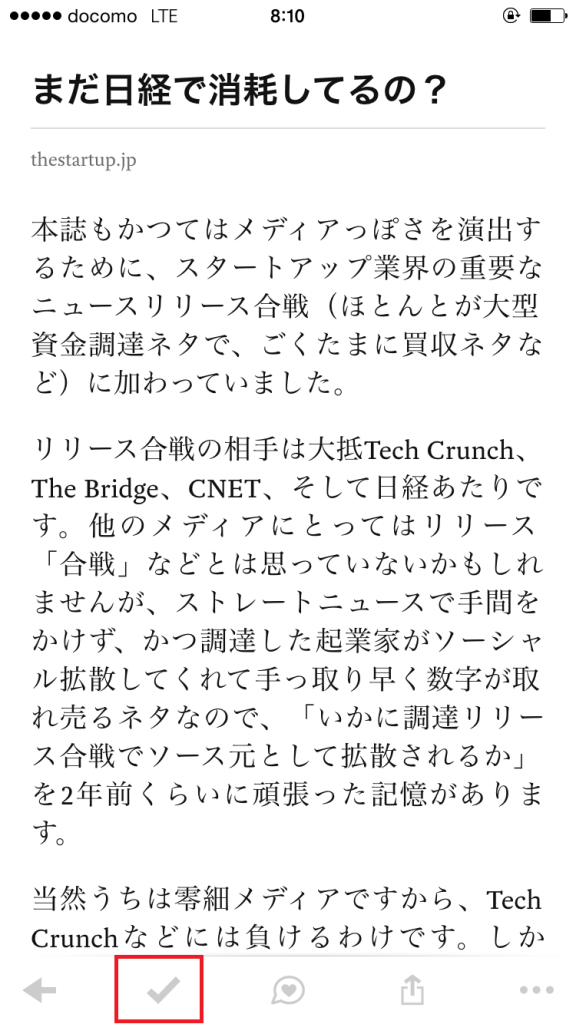
このチェックを押せば、「アーカイブ」に追加できます。
気に入ったものは、「お気に入り」をつけた上で「アーカイブ」に保存
なぜアーカイブをするかといえば、上にも書いた通り、マイリストには未読記事だけ残るようにしたいからです。
お気に入りは「…」のマークをクリック。
そして、メニューの「お気に入り」を選択します。これで、お気に入りに追加することができます。
ちなみに、「お気に入り」や「アーカイブ」のメニューは赤枠でかこった部分をクリックすると、見ることができます。
以上の方法でやると、「Pocket」のトップ画面がすっきりします!
これで、ストレスなくサクサクと大量の記事を読むことができますよー!
ぜひ、おすすめなので、試してみてください!
[no_toc]
俵谷 龍佑
最新記事 by 俵谷 龍佑 (全て見る)
- ミスをした人は能力不足?それともルールの欠陥にハマった犠牲者なのか? - 2024年4月18日
- ビジネス書では教えてくれない、フリーランスがあまり直視したくない現実を言語化してみた - 2024年1月17日
- 「対等な関係」は、プロ意識があってはじめて芽生える。 - 2023年12月19日
- フリーランスのライターは専門特化すべきか、否か? - 2023年12月15日